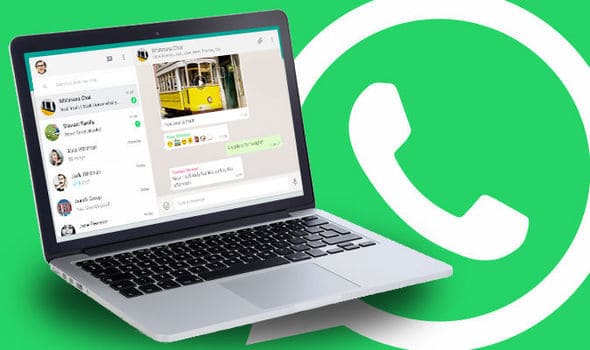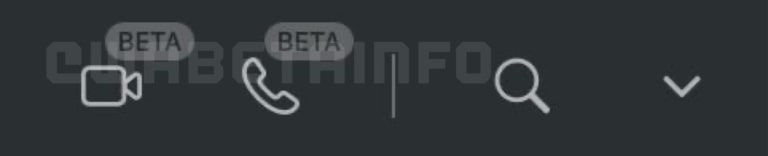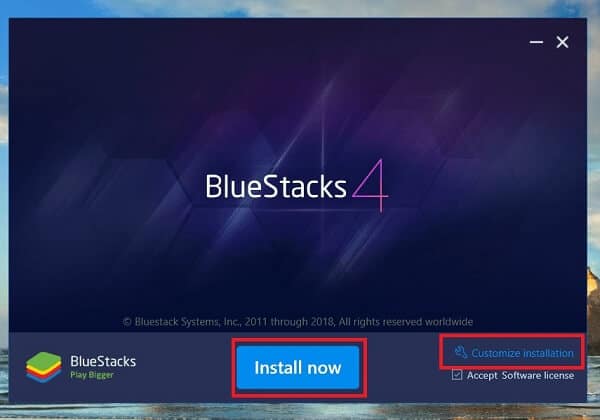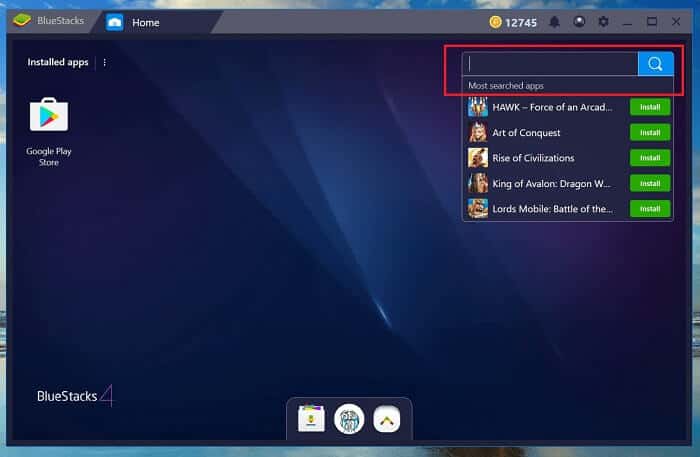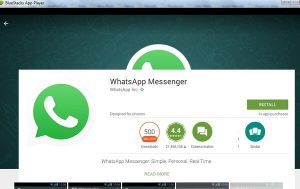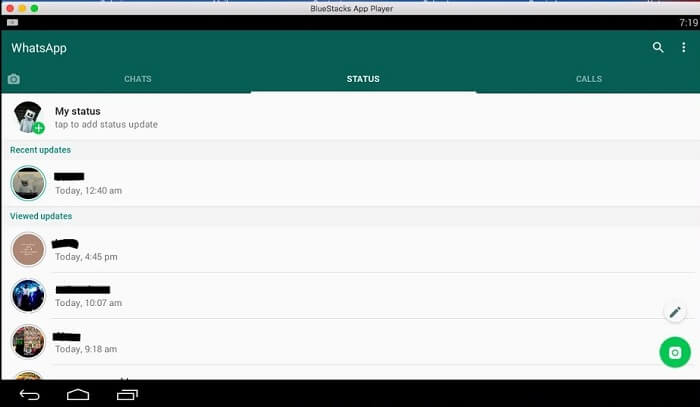Cara Membuat Panggilan dan Panggilan Video WhatsApp dari Laptop
WhatsApp bukan hanya sekedar aplikasi pesan teks. Aplikasi perpesanan ini digunakan oleh hampir semua orang yang menggunakan ponsel cerdas, karena fitur panggilan suara dan video gratisnya. WhatsApp juga bisa digunakan di komputer/laptop melalui WhatsApp Web. Namun apakah WhatsApp di komputer juga menyediakan fitur panggilan? Berikut adalah cara membuat apnggilan dan panggilan video WhatsApp dari laptop.
Membuat Panggilan dan Panggilan Video WhatsApp dari Laptop dengan WhatsApp Beta
Fitur WhatsApp terus berkembang, termasuk fitur untuk membuat panggilan video dengan anggota hingga 50 orang yang diluncurkan di masa pandemi. Namun, fitur ini hanya bisa digunakan di aplikasi ponsel, yang tidak senyaman melakukan panggilan video melalui aplikasi desktop. Namun, sudah ada beberapa laporan bahwa WhatsApp sedang mencoba fitur panggilan dan pesan suara maupun video dalam versi web dan desktop. Fitur ini telah diluncurkan kepada beberapa pengguna, tetapi tidak semua pengguna telah menerimanya. Jika Anda ingin mencobanya:
- Mendaftarlah di program beta WhatsApp.
- Unduh dan pasang aplikasi beta terbaru. Lihat cara selengkapnya di cara menjadi beta tester di WhatsApp.
- Unduh aplikasi desktop WhatsApp di laptop Anda, karena untuk sekarang aplikasi desktop lebih mungkin mendapatkan fitur baru ini terlebih dahulu daripada WhatsApp Web.
- Buka WhatsApp di ponsel, dan pindai kode QR di WhatsApp desktop. Proses ini sama dengan WhatsApp Web. Simak juga cara mengatasi WhatsApp Web yang tidak bekerja.
- Jika Anda beruntung, Anda akan melihat ikon baru untuk chat suara dan video di dalam chat. Icon ini dilabeli dengan kata “beta” di sudut kanan atas.
- Jika Anda belum melihat ikon tersebut, berarti Anda belum beruntung, dan harus menunggu hingga fitur ini resmi dikeluarkan.
Membuat Panggilan dan Panggilan Video WhatsApp dari Laptop dengan Emulator
Jika Anda tidak sabar menunggu fitur ini, ada cara lain yang bisa Anda lakukan. Dalam cara ini, Anda harus memasang emulator Android di laptop Anda. Caranya:
- Unduh emulator Android di laptop Anda. Dalam contoh ini, kami menggunakan Bluestacks, salah satu emulator Android terpopuler.
- Jalankan Bluestacks, dan klik Install Now.
- Tunggu beberapa menit hingga instalasi selesai. Anda akan mendapat pemberitahuan ketika instalasi selesai.
- Ikuti proses awal yang diminta oleh Bluestacks, misalnya masuk dengan akun Google Anda.
- BlueStacks akan terhubung ke akun Google Anda. Jika proses selesai dan aplikasi siap digunakan, ketik WhatsApp di bilah pencarian. Anda juga bisa mencarinya di Play Store.
- Unduh dan pasang WhatsApp di BlueStacks.
- Masuk ke WhatsApp di BlueStacks dengan nomor telepon Anda.
- Sekarang Anda bisa mengakses WhatsApp versi Android dari komputer Anda, termasuk menggunakan fitur WhatsApp Android seperti pesan suara, panggilan dan panggilan video.
Itulah cara membuat panggilan dan panggilan video WhatsApp dari laptop. Anda mungkin juga akan tertarik dengan cara membuat panggilan video hingga 50 orang di WhatsApp.
Sumber gambar:
Wondershare Mobile Trans, Androidpolice

WhatsApp Messenger
WhatsApp Messenger adalah aplikasi komunikasi untuk mengirim pesan dengan menggunakan koneksi internet. Aplikasi ini memungkinkan Anda untuk chatting, melakukan panggilan, dan mengirim media ke kontak baik nomor lokal maupun internasional tanpa biaya tambahan dan hanya memerlukan koneksi internet.